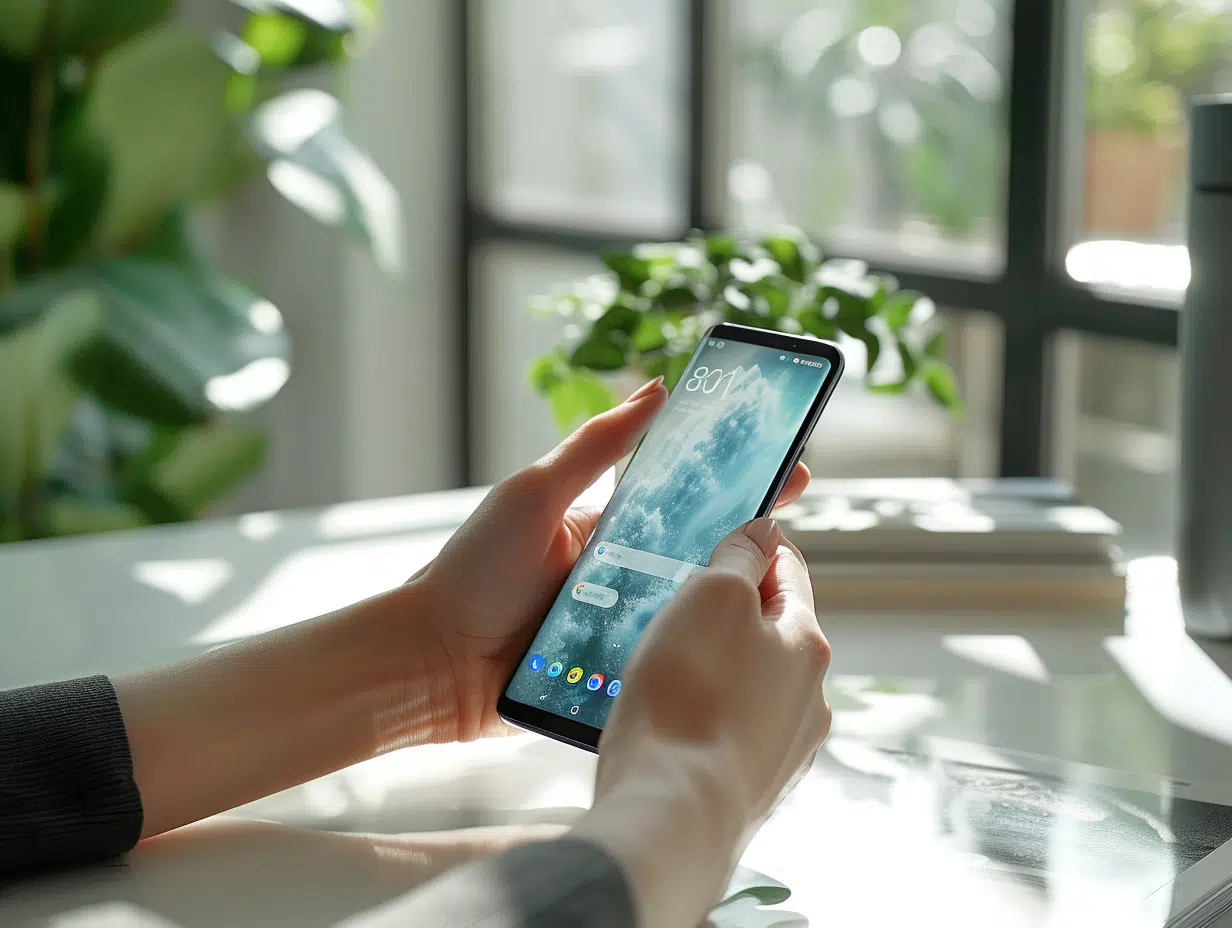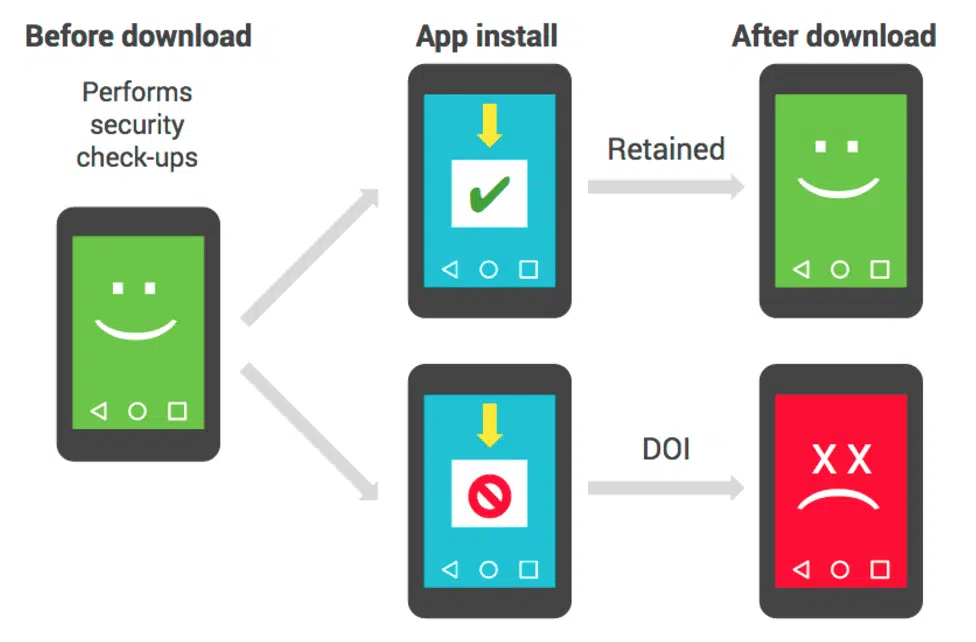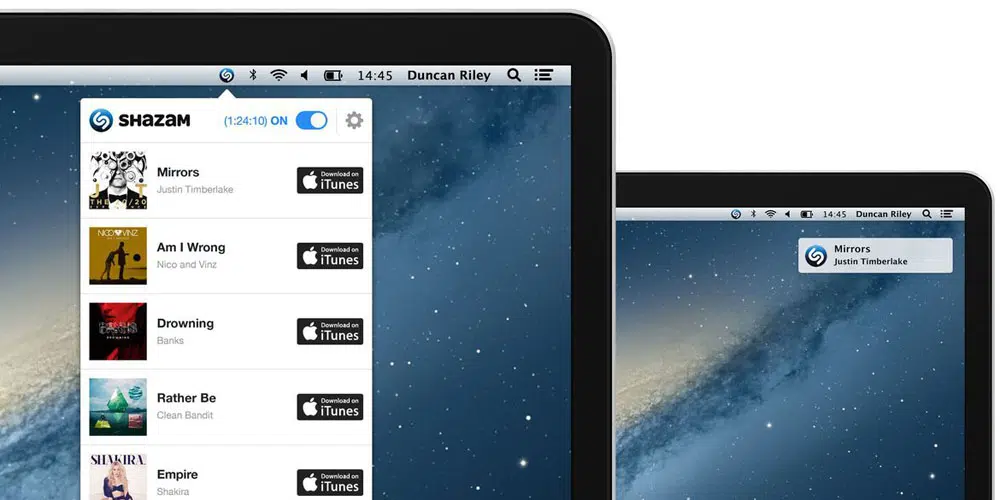Un simple glissement de doigt peut transformer une information fugace en souvenir durable. Sur le Samsung Galaxy S20, immortaliser ce qui se passe à l’écran va bien au-delà d’un geste mécanique : c’est une manière d’archiver l’instant, de partager l’essentiel, de garder trace d’un exploit ou d’une révélation. Conversations, scores, documents : tout y passe, pour peu qu’on sache exploiter les bonnes méthodes.
Les méthodes classiques pour capturer l’écran
Sur Galaxy S20, S20+ ou S20 Ultra, prendre une capture d’écran n’exige pas d’être un expert, mais connaître les bons gestes simplifie tout. Deux techniques dominent, chacune avec ses atouts.
L’utilisation des boutons physiques
Appuyez simultanément sur le bouton d’alimentation et celui de volume bas, situés sur le côté droit de votre Galaxy S20. Maintenez-les brièvement : l’écran clignote, un son confirme la prise. Simple, efficace, ce réflexe reste le plus répandu parmi les utilisateurs.
Les gestes de la main
Pour ceux qui préfèrent éviter les boutons, Samsung propose une alternative pratique. Rendez-vous dans Paramètres > Fonctions avancées > Mouvements et gestes > Balayer pour capturer, puis activez l’option. Balayez alors la tranche de votre main sur l’écran, d’un bord à l’autre, pour déclencher la capture. Cette méthode s’avère précieuse quand l’accès aux boutons physiques est limité : une main occupée, un téléphone posé, ou simplement par goût du geste.
Pour mieux repérer les différences selon les modèles, voici ce que proposent les trois versions du Galaxy S20 :
- Galaxy S20 : écran de 6,2 pouces
- Galaxy S20+ : écran de 6,7 pouces
- Galaxy S20 Ultra : écran de 6,9 pouces
Grâce à ces tailles généreuses, chaque détail ressort, du message discret au graphique complexe. Maîtriser ces deux méthodes, c’est s’assurer de ne jamais manquer l’essentiel affiché.
Utiliser les fonctionnalités avancées pour des captures d’écran
La barre d’outils de capture d’écran
Après chaque capture, une barre d’outils s’affiche au bas de l’écran. Elle permet d’annoter, recadrer ou partager sur-le-champ. Pour l’activer, allez dans Paramètres > Fonctions avancées > Captures d’écran et enregistreur d’écran, et activez la Barre d’outils de capture. Ce petit bandeau devient vite un allié pour ajuster ou envoyer vos captures sans perdre de temps.
Les captures d’écran défilantes
Pour sauvegarder une page web ou une longue conversation, la fonction défilante s’impose. Une fois la capture prise, cliquez sur l’icône dédiée dans la barre d’outils : le Galaxy S20 fait défiler et capture tout le contenu visible. Pratique pour archiver un fil complet ou un long article sans rien oublier.
Utiliser Bixby pour des captures vocales
L’assistant vocal Bixby offre une option mains libres : dites « Hey Bixby, prends une capture d’écran » et l’appareil s’exécute. Pour personnaliser son fonctionnement, passez par Paramètres > Fonctions avancées > Assistant vocal. Cette fonctionnalité trouve tout son intérêt lorsque le téléphone est posé ou utilisé à distance.
Le mode Concentration et les captures d’écran
Activer le mode concentration sur votre Galaxy S20 permet de limiter l’accès à certaines applications, réduisant ainsi les interruptions. Vous pouvez l’activer dans Paramètres > Bien-être numérique et contrôle parental > Mode concentration. Ce mode s’avère utile pour capturer des moments précis sans être dérangé par des notifications intempestives.
Partage rapide avec Quick Share
Une fois la capture réalisée, Quick Share facilite l’envoi instantané vers d’autres appareils Samsung proches. Configurez-le dans Paramètres > Fonctions avancées > Quick Share. Inutile de passer par des applications tierces : le partage devient immédiat, fluide, et s’intègre parfaitement dans votre routine.
Ces options, qu’il s’agisse d’annotations express ou de captures défilantes, transforment la capture d’écran en un véritable outil de productivité et de partage sur le Galaxy S20.
Personnaliser et partager vos captures d’écran
Ajouter des annotations et des effets
Le Galaxy S20 regorge d’outils pour enrichir vos captures : ajoutez du texte, des flèches, des formes, ou appliquez un filtre pour renforcer l’impact visuel. Ces options sont accessibles dès la prise, via la barre d’outils. Pratique lorsqu’il faut expliquer, préciser, ou simplement mettre en valeur une information dans une image.
Utiliser les raccourcis pour un partage rapide
Pour transmettre vos captures sans délai, Quick Share vous fait gagner un temps précieux. Le processus est simple :
- Ouvrez l’image dans la galerie.
- Appuyez sur l’icône de partage.
- Sélectionnez Quick Share parmi les choix proposés.
Un clic, et les captures s’envolent vers les appareils Samsung à proximité, sans installation supplémentaire. Une solution idéale lors d’une réunion, d’un échange rapide ou pour partager un document en déplacement.
Organiser vos captures d’écran
Pour garder la main sur vos archives, créez des dossiers dédiés dans la galerie. Renommez les fichiers pour les identifier d’un coup d’œil, et classez-les par thèmes ou projets à l’aide de tags. Cette organisation méthodique simplifie la recherche, surtout si vos captures s’accumulent au fil des semaines.
Options de sauvegarde et de synchronisation
Protégez vos images contre la perte en activant la synchronisation automatique vers Samsung Cloud ou Google Drive. Rendez-vous dans Paramètres > Comptes et sauvegarde > Samsung Cloud ou Google Drive. Ainsi, vos captures restent accessibles, même après un changement de téléphone ou une réinitialisation imprévue.
Maîtriser la capture d’écran sur Galaxy S20, c’est transformer chaque instant numérique en ressource, à portée de main, prête à être partagée ou retrouvée. À chaque geste, c’est une nouvelle porte qui s’ouvre sur vos moments, vos idées, tout ce qui compte vraiment.